Grupos de ambientes
A tarefa de gerir o Power Platform em grande escala em vários ambientes, de centenas a dezenas de milhares de pessoas, representa um desafio significativo para as equipas de TI de startups e empresas.
À semelhança das pastas, os grupos de ambientes foram concebidos para ajudar os administradores a organizar a sua lista simples de ambientes em grupos estruturados com base em diferentes critérios, tais como unidade de negócio, projeto e localização.
Os adminstradores podem aplicar várias regras a grupos para governar muitos ambientes em massa, reduzindo o esforço manual e garantindo consistência. Por exemplo, os administradores podem aplicar regras de segurança, licenciamento, conformidade ou outras facetas. Especificamente, estão disponíveis as seguintes regras em cada grupo de ambientes:
- Regras de partilha de aplicações de tela
- Regras de partilha de fluxos de cloud com suporte para soluções
- Regras de partilha de agentes
- Descrições geradas por IA
- Definições de IA generativa
- Conteúdo de boas-vindas para criadores
- Imposição do verificador de soluções
- Informações de utilização
- Retenção de cópia de segurança alargada
Estratégias de utilização de grupos de ambientes
Existem várias formas de gerir bolsos de ambientes no seu inquilino utilizando grupos de ambientes. Por exemplo, as organizações globais podem criar um grupo de ambientes para todos os ambientes em cada região geográfica para assegurar a conformidade com os requisitos legais e regulamentares. Também pode organizar grupos de ambientes por departamento ou outros critérios.
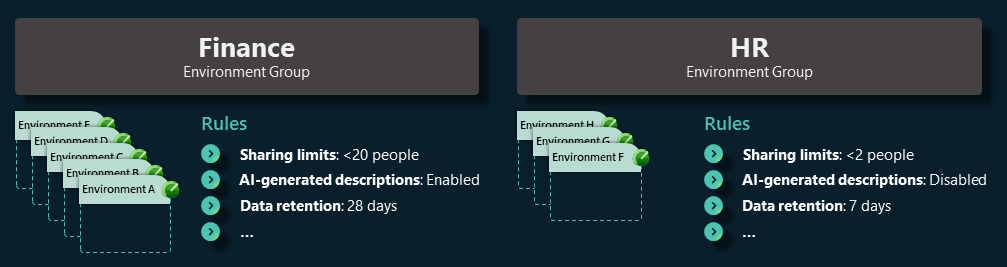
Este artigo aborda a forma de aumentar a sua estratégia de ambiente predefinida combinando grupos de ambientes com encaminhamento de ambientes predefinido. O encaminhamento de ambientes predefinido dá os criadores o seu próprio ambiente de programação pessoal. Este ambiente é um espaço seguro para criar com o Microsoft Dataverse e é semelhante ao OneDrive para produtividade pessoal.
Ativar o encaminhamento de ambientes predefinido pode dar-lhe mais ambientes para gerir, mas criá-los automaticamente num único grupo de ambientes garante que estão pré-configurados com os controlos de linha de base importantes que a sua organização requer.
Limitações conhecidas
Ao criar um ambiente no centro de administração do Power Platform, os tipos de ambiente baseados em subscrições para Programadores e Avaliação podem ficar indisponíveis quando seleciona pela primeira vez o grupo de ambientes e a região. Este é um problema conhecido que planeamos corrigir em breve. Entretanto, a alternativa é criar o ambiente através da API ou do PowerShell.
Criar um grupo de ambientes
Os administradores de inquilinos do Power Platform podem criar tantos grupos de ambientes quanto forem necessários para satisfazer as necessidades da organização. Pode criar um único grupo de ambientes denominado Produtividade Pessoal e, em seguida, criar novos ambientes de programação geridos no grupo.
- Inicie sessão no Centro de administração do Power Platform.
- Selecione Grupos de ambientes no painel de navegação.
- Na página Grupos de ambientes, selecione Novo grupo.
- No painel Criar grupo que aparece:
- Adicione um nome para o seu grupo no campo Nome, como Produtividade Pessoal.
- Adicione uma descrição breve do grupo no campo Descrição.
- Selecione Criar.
Nota
Se preferir operar fora do centro de administração do Power Platform, o conector Power Platform for Admins V2 (Pré-visualização) oferece uma solução alternativa. Permite a criação e a eliminação de grupos de ambientes e a capacidade de adicionar ou remover ambientes destes grupos de ambientes, facilitando oportunidades de automatização.
Configurar as regras para o seu grupo de ambientes
Depois de criar o grupo de ambientes, os administradores de inquilinos do Power Platform podem adicionar imediatamente Ambientes geridos ou configurar as regras do grupo.
As regras de limites de partilha
Também pode configurar as regras de limite de partilha para aplicações de tela, fluxos de cloud com suporte para soluções e agentes criados no Copilot Studio. Como o grupo de ambientes se destina à produtividade pessoal, os criadores são impedidos de partilhar as aplicações de tela, fluxos de cloud com suporte para soluções e agentes com outros utilizadores. Isto ajuda a garantir que cada ambiente no grupo permanece num espaço privado para o trabalho individual.
Para aplicações de tela
- Selecione Grupos de ambientes no painel de navegação.
- Selecione o seu grupo de ambientes e, em seguida, o separador Regras.
- Selecione a regra Controlos de partilha para aplicações de tela para abrir o seu painel de configuração.
- Selecione Excluir partilha com grupo de segurança.
- Selecione Limitar o total de indivíduos que podem partilhar e insira o número desejado na caixa.
- Selecione Guardar.
Para fluxos de cloud com suporte para soluções
- Selecione a regra Controlos de partilha para Fluxos de cloud com suporte para soluções para abrir o seu painel de configuração.
- Desselecione a opção Deixar que as pessoas partilhem os fluxos de cloud com suporte para soluções. Isto desativará todas as partilhas para fluxos de cloud com suporte para soluções neste grupo de ambientes.
- Selecione Guardar
Para agentes (pré-visualização)
[Esta secção é documentação de pré-lançamento e está sujeita a alterações.]
Importante
- Esta é uma funcionalidade de pré-visualização pronta para produção.
- As pré-visualizações prontas para produção estão sujeitas a termos de utilização suplementares.
- Selecione Grupos de ambientes no painel de navegação.
- Selecione o seu grupo de ambientes e, em seguida, o separador Regras.
- Selecione a regra Partilhar agentes com permissões de Editor para abrir o seu painel de configuração.
- Certifique-se de que a opção Permitir que as pessoas concedam permissões de Editor quando os agentes são partilhados não está selecionada.
- Selecione Guardar.
- Selecione a regra Partilhar agentes com permissões de Visualizador para abrir o seu painel de configuração.
- Selecione a opção Permitir que as pessoas concedam permissões de Visualizador quando os agentes são partilhados.
- Selecione a opção Partilhar apenas com pessoas (não com grupos de segurança).
- Selecione a opção Limitar o número de visualizadores que podem aceder a cada agente e insira o número desejado de visualizadores que gostaria de ter no copiloto.
- Selecione Guardar.
Repita estes passos até que todas as regras desejadas estejam configuradas e selecione Publicar regras.
Nota
Todas as regras são aplicadas igualmente a todos os ambientes do grupo.
Encaminhar ambientes para o seu grupo de ambientes
Com a configuração do seu grupo de ambientes, pode agora servir como base para todos os novos ambientes de programação pessoais criados pelo encaminhamento de ambiente predefinido. Esta predefinição assegura que todos os ambientes de programação recém-criados são automaticamente pré-configurados para serem ambientes geridos que satisfazem os requisitos da linha de base desde o início.
Selecionar um grupo de ambientes
- Regresse à página Grupos de ambientes.
- Selecione o botão Encaminhamento de Ambiente na barra de comandos.
- Na secção Grupo de ambientes, escolha o grupo em que pretende que os novos ambientes de Programação sejam criados.
- Selecione Guardar.
Nota
Para ambientes de programação no grupo Produtividade Pessoal, o limite de partilha não pode ser alterado nas definições do ambiente individual. A mesma restrição predefinida aplica-se a outras regras. Para efetuar alterações, ajuste a regra e a alteração aplica-se a todos os ambientes do grupo.
Adicionar ambientes ao grupo de ambiente
Pode adicionar manualmente ambientes ao grupo Produtividade Pessoal se tiver ambientes de Programador existentes que pertençam a esse grupo.
- Selecione o grupo Produtividade Pessoal.
- Selecione o botão Adicionar ambientes na barra de comando.
- Selecione um único ambiente a partir da lista de Ambientes Geridos.
- Selecione Adicionar.
Nota
- Um ambiente só pode pertencer a um grupo de ambientes.
- Só é possível criar Ambientes Geridos num grupo de ambientes.
- Qualquer tipo de ambiente, por exemplo, produção, programação ou sandbox, pode ser criado num grupo de ambientes, desde que seja um ambiente gerido.
Criar manualmente ambientes no grupo
Também pode criar manualmente ambientes no grupo Produtividade Pessoal .
- Aceda à página Ambientes.
- Selecione Novo na barra de comando.
- Selecione um grupo para o seu ambiente criado.
- Introduza outros detalhes.
- Selecione Guardar.
Remover um ambiente do grupo de ambientes
Pode remover um ambiente de um grupo se precisar de governação exclusiva ou se o tiver criado acidentalmente.
- Selecione o grupo Produtividade Pessoal.
- Selecione o ambiente que pretende remover.
- Selecione Remover do grupo na barra de comandos.
Nota
Quando remove um ambiente do grupo, este mantém a sua configuração. Por exemplo, a partilha de aplicações de tela ainda está limitada a um utilizador. No entanto, um ambiente removido está agora desbloqueado e pode ser gerido individualmente. O painel Editar Ambientes Geridos do ambiente pode ser utilizado.
Eliminar um grupo de ambientes
À medida que faz experimentações com grupos de ambientes, pode ter grupos que sobram e que pretende eliminar para evitar confusões.
- Aceda à página Grupos de ambientes.
- Selecione o grupo de ambientes que pretende eliminar.
- Selecione Eliminar grupo na barra de comandos.
Importante
Quando elimina um grupo, remova primeiro todos os seus ambientes e certifique-se de que nenhum ambiente de programador é encaminhado para o mesmo. Se um grupo ainda tiver ambientes, vê um aviso que o impede de eliminar o grupo.
Conteúdos relacionados
Descrição geral de Ambientes Geridos
Informações de utilização
Limitar partilha
Políticas de dados
Licenciamento
Ver consumo de licenças (pré-visualização)
Definições do inquilino